Что такое Android TV и как транслировать Spotify Музыка на Android TV
Всегда полезно пробовать что-то новое, например, послушать музыку на большом экране. Одна из лучших вещей, которые вы могли бы попробовать, - это поток Spotify Музыка на Android TV. На самом деле это было еще в 2016 году, когда Spotify выпустила свое первое приложение для Android TV, и с тех пор вы можете наслаждаться любимыми треками, плейлистами и альбомами на собственном Android-телевизоре.
Если вы новичок в использовании такого устройства и хотите транслировать Spotify Музыка на Android TV, ниже приведено простое обсуждение, которое вы можете использовать в качестве руководства для успешной трансляции. Spotify Музыка на Android TV. Не торопитесь, чтобы изучить и прочитать их все, чтобы добраться до своей цели. Я также хотел бы поделиться лучшим музыкальным конвертером, который вы можете использовать для конвертации Spotify музыкальные песни в другие аудиоформаты, чтобы вам было намного проще транслировать Spotify Музыка на Android TV.
Содержание статьи Часть 1. Что такое Android TV? Поддерживает ли Android TV Spotify? Часть 2. Как стримить Spotify Музыка на Android TV с Spotify Приложение? Часть 3. Скачать Spotify Музыка и трансляция на Android TV с помощью стороннего приложенияРезюме
Часть 1. Что такое Android TV? Поддерживает ли Android TV Spotify?
Android TV - это отдельный набор операционных систем, предназначенный для телевизоров. Однако это не программное обеспечение, которое вы можете просто использовать и запускать на своем устройстве. Фактически он уже установлен в выбранных устройствах. Использование Android TV дает множество преимуществ. Некоторые примеры включают доступность ваших любимых каналов и возможность пользоваться различными приложениями и играми. Android TV также дает рекомендации относительно того, какое шоу смотреть или транслировать дальше.
Это большое преимущество, особенно если вы думаете, на какое шоу нажать дальше. С другой стороны, когда дело доходит до приложений и игр, вы можете выбрать любое из списка всех приложений, установленных на вашем телевизоре, например, упомянутые игры и музыкальные плееры. Поскольку доказано, что разрабатывать телевизоры или добавлять в них дополнительные функции намного удобнее и быстрее, вы можете рассчитывать на каталог, в котором будет больше приложений, доступных на вашем Android TV.
Полезно знать, что теперь вы можете транслировать Spotify Музыка на Android TV, которая буквально позволяет вам транслировать музыку на большой экран. Все, что вам нужно сделать, это загрузить и установить Spotify приложение на вашем Android TV с помощью Play Store, который уже установлен на вашем телевизоре по умолчанию. Однако вы должны принять к сведению, что для этой процедуры вам потребуется более поздняя версия Android TV, особенно Android TV 5.0 и выше.
С Android TV ваш опыт потоковой передачи Spotify Музыка на Android TV наверняка будет отличной. Вы можете иметь все песни, плейлисты и альбомы, которые вам нравятся, и управлять ими с помощью мобильного телефона или любого устройства, подключенного к вашему Android TV через Spotify Соединять. Вы также можете использовать для этого пульт Android TV.
Часть 2. Как стримить Spotify Музыка на Android TV с Spotify Приложение?
Следующая процедура применима в обоих Spotify-бесплатно и Spotify Premium Счета. Итак, независимо от того, являетесь ли вы бесплатным или премиум-пользователем, убедитесь, что у вас есть возможность транслировать Spotify Музыка на Android TV с помощью следующих шагов.
Для пользователя Spotify Приложение
- Если преобразованные музыкальные файлы хранятся на вашем компьютере или вы уже перенесли их на мобильное устройство, первым шагом будет подключение устройства хранения, которое вы использовали, и вашего Android TV к одной и той же сети Wi-Fi.
- Теперь взгляните на домашний экран Android TV и продолжайте просматривать отображаемые параметры, пока не увидите раздел «Приложения». После нажатия на упомянутый раздел выберите «Google Play Маркет».
- В строке поиска введите Spotify приложение и установите его на свой Android TV.
- Попробуйте выбрать определенную песню, а затем нажмите «Доступные устройства».
- Из показанных вариантов выберите свой Android TV и наслаждайтесь любимым Spotify песни.
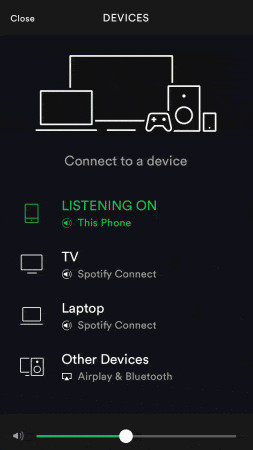
Знакомство с потоковой передачей Spotify Музыка на Android TV предоставит вам более удобный способ потоковой передачи любимой музыки. Spotify песни. В основном это относится к каждому премиум-пользователю приложения, но это относится и к бесплатным пользователям. Несмотря на то что Spotify бесплатные пользователи могут транслировать Spotify Музыка на Android TV тоже, было бы раздражающе, если бы между играми песен показывалась реклама. Кроме того, качество песен будет сильно отличаться по сравнению с пользователями Premium. Итак, если вы хотите слушать то же качество звука или хотите пользоваться теми же привилегиями, что и пользователи Premium, продолжайте читать, поскольку в следующей части будет рассмотрено лучшее стороннее приложение, которое вы можете использовать для этого. .
Часть 3. Скачать Spotify Музыка и трансляция на Android TV с помощью стороннего приложения
Как уже упоминалось некоторое время назад, вы можете транслировать Spotify Музыка на Android TV, даже если вы являетесь бесплатным пользователем приложения. Однако было бы очень неприятно, если бы между ними было много перерывов. Так что, если бы я был вами, было бы лучше стримить Spotify Музыка на Android TV с помощью профессионального инструмента, который поможет вам конвертировать Spotify песни в выходные форматы, которые поддерживаются на Android TV.
Если треки или альбомы преобразованы в другой формат, все, что вам нужно сделать, это перенести их на свой Android TV и продолжить прослушивание песен. Но перед этим давайте сначала обсудим ключевые особенности TuneSolo Spotify Music Converter за которым должна следовать процедура о том, как преобразовать Spotify музыку в MP3 с помощью знаменитого конвертера.
Звездные особенности TuneSolo Spotify Music Converter
Скачать Spotify Музыка
TuneSolo Spotify Music Converter помогает пользователям загружать песни на свое устройство, сохранять их навсегда и использовать в любое время.
Конвертировать Spotify Несколько форматов вывода музыки
Еще один навык, который очень полезен для пользователей, — это функция преобразования TuneSolo. Он имеет множество доступных форматов вывода, включая формат MP3, AAC, FLAC и WAV.
Воспроизведение песен на нескольких устройствах
Все упомянутые аудиоформаты доступны на многих устройствах. Итак, как только треки будут преобразованы в любой из упомянутых, вы можете использовать любое устройство по вашему выбору, чтобы наслаждаться любимыми треками. Spotify треки.
Автономное воспроизведение
После того, как треки или альбомы будут загружены на ваше устройство, вы можете воспроизводить их в любое время в автономном режиме. Вам не нужно будет беспокоиться о подключении к Интернету или стабильном сигнале, чтобы просто наслаждаться песнями.
Быстрая скорость конвертации
TuneSolo Spotify Music Converter очень способен конвертировать песни и загружать их в 5 раз быстрее. Спасите скучное время!
100% лучшее качество звука конвертированных песен
Все конвертированные песни гарантированно будут иметь идеальное качество звука, близкое к оригинальному.
Сохраняет теги ID3 и информацию о метаданных песен
Важные детали, такие как название альбома, имя исполнителя, год выпуска, обложка и т. п., являются примерами сведений о метаданных и тегов ID3 песен. TuneSolo смог сохранить все эти детали даже после процесса преобразования.
Организация вывода музыкальной библиотеки
TuneSolo позволяет своим пользователям самостоятельно решать, когда дело доходит до аранжировки их выходных музыкальных файлов. Это означает, что вы можете сами решать, как организовать файлы по альбомам, по годам, по жанрам, по исполнителям или по любой категории, которую вы предпочитаете.
Бесплатные обновления и помощь от службы технической поддержки
Если вы столкнетесь с проблемой в середине процесса, вы всегда можете обратиться за помощью в службу технической поддержки. Кроме того, все пользователи TuneSolo app имеют право на бесплатные обновления, если у них все еще есть приложение. Если есть новая выпущенная версия, вы можете бесплатно обновить свою версию.
Как конвертировать Spotify Музыка в MP3 с TuneSolo Spotify Music Converter
Шаг 1. Загрузите и запустите TuneSolo Spotify Music Converter
Для первого шага вы должны сначала загрузить TuneSolo приложение на вашем устройстве. Для этого просто найдите TuneSolo в магазине приложений вашего устройства. Другой способ — зайти на главный сайт TuneSolo и получить приложение оттуда официально. Сразу после полной загрузки приложения вы должны сразу же установить и запустить его на своем устройстве, чтобы вы могли уже приступить к основному процессу.
Шаг 2. Загрузите музыкальные файлы в TuneSolo Spotify Music Converter
Как только появится строка TuneSolo приложение уже запущено на используемом вами устройстве, вам придется подождать еще несколько минут, пока ваша фонотека не будет полностью прочитана и распознана TuneSolo. Сразу после этого вы можете начать загружать музыкальные файлы в музыкальный конвертер. Чтобы сделать загрузку возможной, просто скопируйте ссылку на песню и вставьте ее в конвертер. Другой способ — перетащить музыкальные файлы из вашей библиотеки, а затем вставить их в конвертер соответственно.

Шаг 3. Выберите выходной формат песен.
После того, как песни и альбомы загружены на ваше устройство, вы можете перейти к выбору формата вывода песен. Из упомянутых ранее доступных форматов выберите аудиоформат MP3. После этого также выберите выходную папку.

Шаг 4. Нажмите кнопку «Конвертировать все».
И вот, когда песни успешно загружены и у вас уже есть выходной формат конвертированного Spotify дорожек, нажатие на кнопку «Конвертировать все» автоматически запустит процесс конвертации.

Шаг 5. Сохраните успешно преобразованные песни.
Затем вам придется подождать несколько минут, пока не будет завершен весь процесс преобразования. После этого вы можете получить песни, которые были преобразованы, и навсегда сохранить их на своем устройстве. Просто нажмите на кнопку «Просмотреть выходной файл», и вы увидите разницу между ними.
Шаги о том, как транслировать конвертированные Spotify Музыка на Android TV
Все преобразованные музыкальные файлы с помощью TuneSolo Spotify Music Converter можно передавать с помощью USB-кабеля или через Plex Media Server. Ознакомьтесь с подробными инструкциями ниже и обязательно следуйте им и транслируйте Spotify Музыка на Android TV.
- Первое, что вам нужно сделать, это найти и установить Plex Media Server на свой компьютер.
- Затем вам нужно создать учетную запись Plex.
- После создания учетной записи вы можете теперь войти в нее, используя ее.
- Из доступных вариантов выберите «Добавить библиотеку». Нажав на нее, вы получите варианты «Фильмы», «Телешоу», «Музыка», «Фотографии» и «Домашнее видео». Среди них нажмите «Музыка», а затем начните добавлять все преобразованные Spotify Музыкальные файлы, которые вы скачали некоторое время назад.
- Теперь на вашем Android TV установите то же приложение, а затем войдите в свою существующую учетную запись Plex.
- После этого у вас будет доступ к вашему преобразованному Spotify файлы. Вам просто нужно получить к нему доступ с панели управления Plex Media Server.
Резюме
Если ваша цель состоит в том, чтобы наслаждаться потоковой передачей музыки и получать больше удовольствия от потоковой передачи, вам действительно стоит попробовать стримить Spotify Музыка на Android TV. Просто следуйте приведенному выше обсуждению, потому что это будет идеальное руководство, которое может помочь вам успешно выполнить упомянутое. С другой стороны, если вы были бесплатным пользователем приложения и вас раздражает внезапное появление рекламы на вашем Android TV, воспользуйтесь TuneSolo Spotify Music Converter и скачивайте песни в другом формате вывода.